标签制作软件中如何绘制圆角矩形 点击:109 | 回复:0
在平时制作标签的时候上面会绘制多种图形对象,比如说圆角矩形、圆形、三角形、多边形等等。今天主要讲的是使用标签制作软件如何绘制圆角矩形的操作步骤。
一、打开在Windows系统设备电脑上面安装好的标签制作软件,点击新建标签,在“文档设置”中选择默认的纸张尺寸信息,点击完成。
二、绘制圆角矩形
1)点击软件左侧工具栏中“绘制圆角矩形”,在画布空白处绘制圆角矩形对象,绘制完可以看到标签制作软件绘制的圆角矩形默认的是没有圆角。
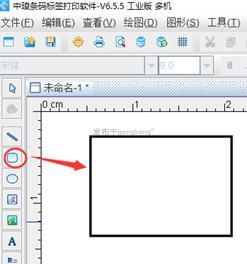
2)鼠标双击绘制好的圆角矩形,弹出“图形属性”,在图形属性——基本中,修改“线条”——“圆角”为5(注意单位是mm,可以根据自己的需要在标签制作软件中自定义设置圆角),点击确定效果如下;
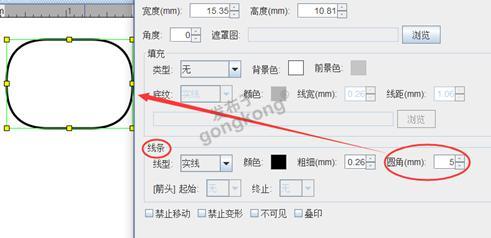
3)绘制好圆角矩形之后,来看下圆角矩形中图形属性——基本的自定义设置都有那些。
3.1)为了精确设置绘制圆角矩形的图形属性,可以在其“基本”中自定义设置图形的宽、高、位置、以及图形所旋转的角度。
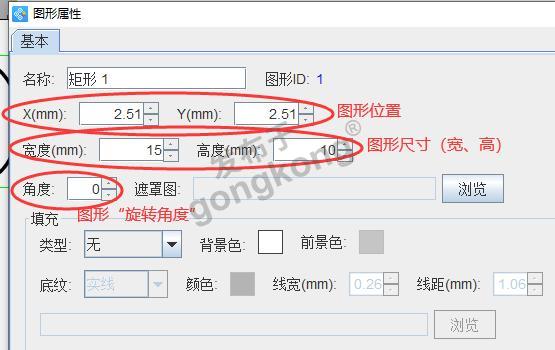
3.2)填充绘制圆角矩形颜色。——通过设置“填充类型”,并设置背景色、前景色,可以制作圆角矩形内部的颜色变换,比如说实心的红色圆角矩形、渐变色圆角矩形、斜线圆角矩形等效果。
将绘制的圆角矩形填充类型选择为“左端起渐变”,背景色选择为红色,前景色设置为黄色,点击确定效果如下;
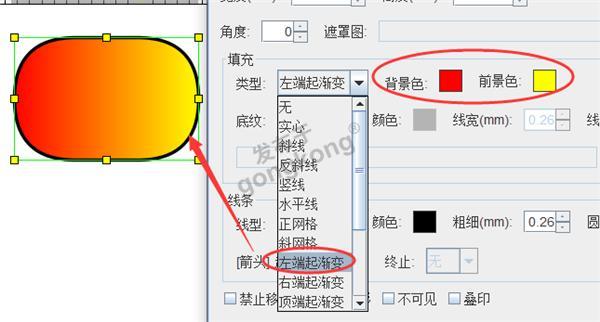
将圆角矩形中填充类型选择为正网格,背景色红色,底纹选择实线,颜色选择为粉色,效果如下;
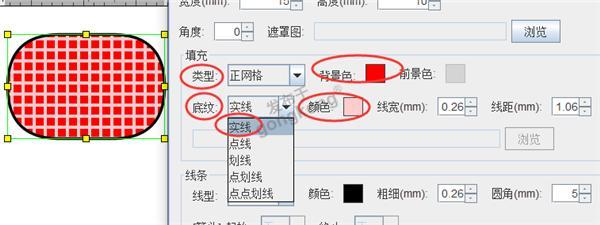
3.3)自定义设置圆角矩形的线条。——软件中矩形的线型、颜色、粗细等也可以根据实际的需求去进行灵活设置。
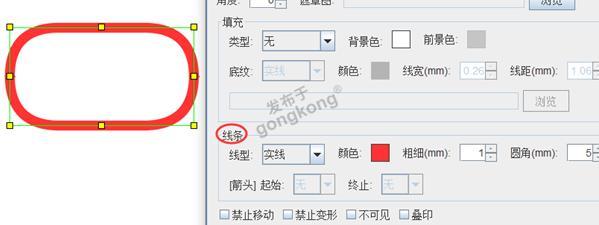
以上就是在标签制作软件中绘制圆角矩形的全部操作步骤了,有需要的小伙伴可以按照文章中的操作方法去进行设置哦。
楼主最近还看过
- wincc的vbs内部函数 HMIRunt...
 [8590]
[8590] - 安装好WINCC的电脑修改计算机...
 [3768]
[3768] - 求SIMADYN D 软件说明书
 [2442]
[2442] - 请教:本人自己搞个小的工程
 [2361]
[2361] - 软件版擂台赛第26期 HMI报表...
 [2172]
[2172] - 西门子1200的指针如何定义、如...
 [5387]
[5387] - 搞工控应该学什么语言?
 [9286]
[9286] - 西门子S7-200 PLC仿真软件超...
 [83627]
[83627] - 在WINCC中怎么样制作一个开关...
 [13912]
[13912] - 组态王、力控、MCGS比较,谁性能...
 [7454]
[7454]

官方公众号

智造工程师
-

 客服
客服

-

 小程序
小程序

-

 公众号
公众号

















 工控网智造工程师好文精选
工控网智造工程师好文精选
